TUTORIAL 3 CLICKS ✅ ¡BAJA DE iOS! Guarda AHORA tus SHSH en cualquier iPhone/iPad (BlobSaver 3)
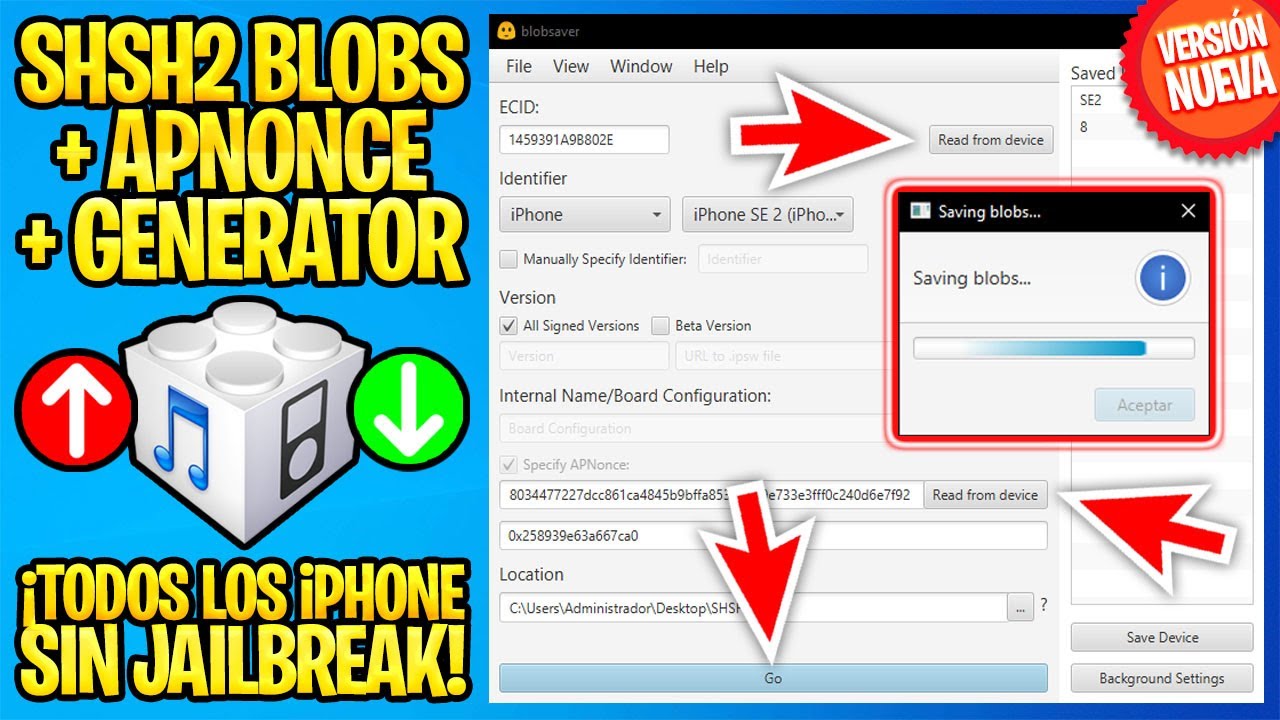
ya no ponga en saqqara si tengo que hacerlo mi planeta me necesita hola hola qué tal cómo estás espero que muy bien acá el profe juan antonio desde arica chile te doy las gracias por estar en este vídeo y la bienvenida a un tutorial donde vas a aprender a estar obteniendo aquellos archivos que te van a permitir subir bajar o quedarte en la misma versión de ios incluso si es que no se están firmando está con color rojo puedes acceder a cualquiera de ellas aunque apple hoy día te lo prohiba este tema es tan importante que una vez que tú te suscribes y activa la campanita acá en mi canal tiene que dirigirte a la lista de reproducción la que tiene por nombre shs h y actualizaciones de ios y acá vas a estar encontrando un montón de vídeos que te van a estar guiando a este mismo proceso pero este vídeo lo estoy realizando debido a que se ha actualizado como nunca la herramienta blogs y ver que te va a servir en windows mac o es y también en linux y también trae una forma para estar verificando si es que los shs h que iba a estar guardando están perfectamente válidos y en lo que te voy a mostrar a continuación y si también esto te va a ayudar para estarlo realizando sin computador y sin qué es lo que te muestro también en este vídeo así que habiendo entregado todas estas recomendaciones comencé lo primero que te voy a recomendar es que veas este vídeo de principio a fin sin saltarte ningún segundo y que luego lo hagas en tu dispositivo lo siguiente es estar ingresando a este enlace que te voy a dejar en la descripción y tiene que estar escogiendo el sistema operativo en el cual quieres utilizar este programa este ejemplo lo vamos a hacer en windows así que presionamos en el enlace son unos 40 megas que pesa este archivo una vez que termine de bajar lo vamos a instalar simplemente haciendo un clic con el botón derecho del mouse lo vamos a ejecutar aquí como administrador y le damos ahí a siguiente otra vez a instalar y esperamos a que todo este proceso allí finalice una vez que lo haga tenemos que estar presionando nuevamente el botón de finalizar y automáticamente se va a estar abriendo ahora la herramienta así que una vez que haya cargado vamos a estar conectando nuestro dispositivo al computador y lo primero que hay que estar ingresando es el es del equipo si es que no lo conoces no te preocupes simplemente haciendo clic acá para que lo lea del dispositivo lo va a estar consiguiendo incluso ya identifico cuál es el equipo con el modelo ahora lo que tiene que estar eligiendo es la versión de ios en la cual quieres estar descargando los sh sh tienes para estar haciendo lo de las versiones beta de ios aunque la que yo te recomienda es todas las que se están firmando ahora mismo ahora lo que te voy a recomendar es que crees una carpeta en el escritorio o en el lugar que tú quieras allí de tu computador y le vamos a estar indicando al programa que lo esté guardando en esa carpeta entonces lo vamos a estar seleccionando como tú puedes ver se encuentra allí en el escritorio le damos allí a seleccionar y aquí es donde se van a guardar los archivos y antes de estar presionando en go tienes que fijarte si es que tu iphone ipod o ipad tiene un procesador a 11 o inferior y si es que nos referimos solamente iphone de los que están viendo allí en pantalla es decir desde el iphone 10 y 8 hacia abajo lo que tiene que estar realizando ahora es simplemente presionar aquí en el botón de go y va a empezar a realizar el proceso pero si tu iphone iphone o ipad tiene un procesador a 12 o superior es decir los iphone que están viendo en pantalla desde el 10 6 y 10 r hacia arriba lo que tienes que realizar a continuación es presionar este botón que esté leyendo el nose del equipo y ahora te pregunta si es que el dispositivo se encuentra con el jailbreak realizado ahora mismo si es asi presionasen jailbroken en este caso como no está activado en el equipo no lo tiene voy a presionar alguien àngel broker así que ahora tenemos que esperar porque el equipo se va a ir a pantalla negra y está ingresando automáticamente al modo de recuperación ahora nos va a decir que está leyendo el app nose y luego va a empezar a salir del modo de recuperación y una vez que haya finalizado nos va estar solicitando que ingresemos la contraseña para estar desbloqueando lo allí y luego nos va a decir que se ha logrado todo de manera satisfactoria podemos presionar acá en terminar y una vez que haya obtenido el nose con el generador ahora simplemente presionamos allí en go y va a empezar a descargar todos los shs h si te das cuenta marcamos de las versiones de ios que se están firmando ahora mismo así que esperamos a que termine nos va a aparecer el siguiente mensaje donde nos va a indicar las versiones de ios que se han bajado allí para el equipo presionamos aquí en aceptar y para ver si los archivos se han guardado de manera correcta vamos a venir a la carpeta y acá vamos a tener los dos archivos nos muestra que está para acá 51 y para 14.6 y para ver que efectivamente nos van a funcionar tiene que hacerle clic con el botón derecho del mouse y elegir la opción de abrir con teca tienes que estar escogiendo allí el bloc de notas presionas en aceptar y luego tiene que venir acá al menú de edición y estar escogiendo allí en buscar y vas a estar escribiendo la palabra generador le das allí a buscar siguiente y ahí la vas a estar encontrando y con este número que no es el mismo en todos los dispositivos de hecho si te das cuenta en cada uno de estos 16 caracteres que aparecen después del cero y la equis son los mismos que aparecen acá en el programa significa que todo se ha hecho allí de la manera correcta y de hecho el mismo programa de blog saver nos da la opción acá en ayuda para estar verificando si es que estos archivos también se han guardado de manera correcta una vez que presionamos en ese enlace simplemente tengo que tocar acá en el botón para estar seleccionando el documento y luego que tengamos el sh sh que queremos estar comprobando le damos allí en abrir y si te das cuenta todo lo va a detectar automáticamente presionamos allí en no soy un robot y esperamos a que termine de cargar presionamos ahí para que esté verificando el archivo y una vez que termine si te das cuenta nos va a estar diciendo que el archivo es absolutamente válido y acá puedes estar es el mismo generador y el mismo a menos que generamos hace un rato con el programa allí de block safe y otra característica que tiene europa se ver que me gusta mucho a mí es la posibilidad de estar creando perfiles de tu dispositivo tú puedes presionar acá en guardar equipo y puedes estar escribiendo el nombre con el cual lo quieres identificar luego presionas allí en aceptar y va a quedar allí el perfil guardado para ti y lo práctico de todo esto es que si desconecto este iphone en el cual ha visto la demostración y con esto otro allí al computador y vamos a estar leyendo allí el 'sí' del equipo puedo venir luego acá también para estar guardando todo lo que es este perfil voy a bloquear un número para estarlo identificando y luego simplemente con hacerle clic a uno me voy a estar cambiando entre un dispositivo y otro así de simple ahora yo puedo estar desconectando el dispositivo del computador y cada vez que quiera estar guardando los shh tengo que abrir aquí el programa y le doy allí a go y absolutamente va a ser todo este proceso automáticamente por ti entregándote allí estos shh que ahora si hay algo lo cual tú te tienes que estar asegurando es que estos archivos tienen que estar muy bien guardados asegúrate de tener un respaldo allí en alguna nube en alguna unidad externa en tu correo electrónico y otro dato que también tienes que estar respaldando por ejemplo con el primer dispositivo que probamos estar aguardando el es el bronx y el generador y te lo puedes mandar a tu dispositivo por ejemplo a través de algún correo y en caso que no tengas un computador a mano luego simplemente puedes estar copiando esta misma información y estar ingresando a la página de tss y ver que te voy a dejar allí en la descripción simplemente tienes que estar acá pegando este número que acabamos de copiar del correo tiene que estar seleccionando allí cuál es tu dispositivo pero que tiene que hacer a continuación es estar pegando los otros dos valores seleccionando todo lo que es el nos venimos otra vez acá a la página web le damos acá en pegar y una vez que lo hayamos conseguido lo siguiente que tenemos que estar pegando es el generador y una vez que lo tengamos seleccionado le damos aquí a copiar volvemos acá y de esta forma voy a poder estar realizando todo este proceso sin la necesidad de un computador así que luego presión allí en submit esperamos a que termine este captcha y una vez que lo hayamos resuelto le damos allí en verificar y ya con este mensaje el dispositivo se ha añadido a una cola una lista para estar guardando los archivos más tarde y cuando lo haya conseguido puedes presionar allí en open link y automáticamente te va a estar de que si se han guardado carlos s hs h como puedes estar viendo los buenos que acá de inmediato ya te quedan en una nube para luego estarlos utilizando en el día en que los vayas a ocupar también puedes estar realizando todo esto en la página de shs h punto host y tiene que estar repitiendo los mismos pasos tiene que estar seleccionando allí el es y lo vamos a estar pegando en cada uno de ellos son los mismos pasos es copiar y pegar simplemente tres datos tiene que estar escogiendo allí el dispositivo luego tenemos que estar seleccionando también el nos quedamos allí a copiar y lo estamos pegando también acá en esta página web una vez que lo hayamos conseguido lo siguiente que tenemos que estar pegando es el último dato que vendría a ser el generador que nos entregó así que lo vamos a copiar venimos acá y también seleccionamos todo esto para estarlo allí pegando a continuación presionamos allí en no soy un robot y una vez que termine de cargar presionamos el botón celeste para estar solicitando estos archivos nos va estar mostrando ahora el listado de todas las versiones de hh sh que se han guardado que son las que se están firmando ahora mismo lo que me gusta en particular de esta página es que incluso con un solo paso te está guardando también el de las versiones beta y luego tú puedes ingresar allí al director del s hs h y ahí lo puedes estar encontrando luego puedes estar ingresando a algunos de ellos y vas a poder estar viendo que efectivamente se guardaron allí en el generador que tú les tuviste indicando y acá al final te está mostrando que incluso es un archivo válido y ahora que tiene guardado los shs h te puedes estar moviendo de versiones de ios aunque apple te lo prohiba es importante que tu equipo tenga el jailbreak hecho hoy en día y para estarlos utilizando necesitas la herramienta de filtro rector por eso te voy a estar dejando todos estos tutoriales para que veas en el sistema operativo en el cual tú lo quieres estar realizando y ya sabes que todos los días que estoy subiendo contenido relacionado con el jailbreak acá a mi canal así que sería todo eso por esta ocasión se despide ahora el profe juan antonio desde dedica chile espero mañana con otro vídeo [Música]